Come eliminare Plinko: Switch
Pubblicato da: SUNBURST ACQUISITION LLCData di rilascio: February 12, 2024
Devi annullare il tuo abbonamento a Plinko: Switch o eliminare l'app? Questa guida fornisce istruzioni dettagliate per iPhone, dispositivi Android, PC (Windows/Mac) e PayPal. Ricordati di annullare almeno 24 ore prima della fine del periodo di prova per evitare addebiti.
Guida per annullare ed eliminare Plinko: Switch
Sommario:


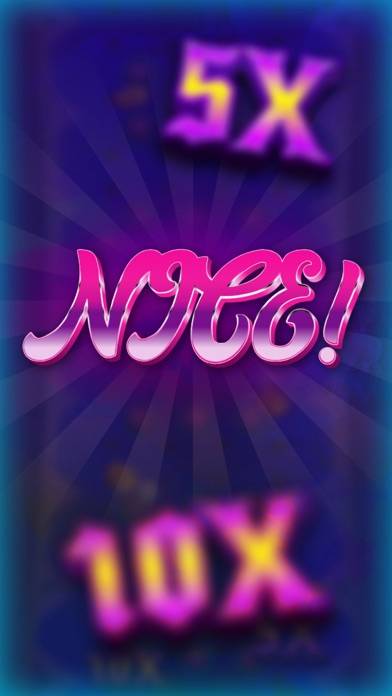

Plinko: Switch Istruzioni per annullare l'iscrizione
Annullare l'iscrizione a Plinko: Switch è facile. Segui questi passaggi in base al tuo dispositivo:
Annullamento dell'abbonamento Plinko: Switch su iPhone o iPad:
- Apri l'app Impostazioni.
- Tocca il tuo nome in alto per accedere al tuo ID Apple.
- Tocca Abbonamenti.
- Qui vedrai tutti i tuoi abbonamenti attivi. Trova Plinko: Switch e toccalo.
- Premi Annulla abbonamento.
Annullamento dell'abbonamento a Plinko: Switch su Android:
- Apri il Google Play Store.
- Assicurati di aver effettuato l'accesso all'Account Google corretto.
- Tocca l'icona Menu, quindi Abbonamenti.
- Seleziona Plinko: Switch e tocca Annulla abbonamento.
Annullamento dell'abbonamento a Plinko: Switch su Paypal:
- Accedi al tuo conto PayPal.
- Fai clic sull'icona Impostazioni.
- Vai a Pagamenti, quindi Gestisci pagamenti automatici.
- Trova Plinko: Switch e fai clic su Annulla.
Congratulazioni! Il tuo abbonamento a Plinko: Switch è stato annullato, ma puoi comunque utilizzare il servizio fino alla fine del ciclo di fatturazione.
Come eliminare Plinko: Switch - SUNBURST ACQUISITION LLC dal tuo iOS o Android
Elimina Plinko: Switch da iPhone o iPad:
Per eliminare Plinko: Switch dal tuo dispositivo iOS, segui questi passaggi:
- Individua l'app Plinko: Switch nella schermata iniziale.
- Premi a lungo l'app finché non vengono visualizzate le opzioni.
- Seleziona Rimuovi app e conferma.
Elimina Plinko: Switch da Android:
- Trova Plinko: Switch nel cassetto delle app o nella schermata iniziale.
- Premi a lungo l'app e trascinala su Disinstalla.
- Conferma per disinstallare.
Nota: l'eliminazione dell'app non interrompe i pagamenti.
Come ottenere un rimborso
Se ritieni che ti sia stato addebitato un importo erroneamente o desideri un rimborso per Plinko: Switch, ecco cosa fare:
- Apple Support (for App Store purchases)
- Google Play Support (for Android purchases)
Se hai bisogno di aiuto per annullare l'iscrizione o ulteriore assistenza, visita il forum Plinko: Switch. La nostra comunità è pronta ad aiutare!
Cos'è Plinko: Switch?
Picture yourself at the helm, strategically orchestrating the sequence of transmitters to unlock the secrets hidden within each circuit. With every switch, a new revelation unfolds, paving the way for exhilarating discoveries and unforeseen twists. Brace yourself as the intensity mounts with each level, pushing you to the brink of your capabilities and beyond.
In Plinko: Switch, the thrill begins as you delve into the heart of intricate puzzles, each one a testament to your strategic prowess. Your mission? Navigate through the labyrinthine pathways of electrical flows with unmatched accuracy and finesse. As you embark on this electrifying adventure, you'll find yourself entangled in a web of challenges that will put your problem-solving skills to the ultimate test.